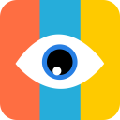应用简介
ABC看图是一个功能强大的批量图像浏览工具,方便快捷的全屏读图窗口模式,支持包括单反相机RAW格式在内的主流图片格式,秒开大图,全局硬件加速,流畅到没朋友,它不仅仅可以浏览图片哦,软件还支持批量编辑图片,当你想要制作精美的图片时,abc看图软件就可以帮你完成这个愿望。

【软件功能】
1、除了支持常见图片格式,还支持打开69种图片格式预览,
2、支持缩略图预览,文件夹内连续浏览;

3、支持用鼠标翻页浏览,支持图片缩放放大放小操作;
4、支持删除本地图片;支持配置可打开的图片格式。
5、图片批量管理,一键瘦图,一键查看QQ聊天图片。
6、PDF阅读器,专为PDF设计,清晰流畅的阅读体验。

以下给广大初次使用ABC看图的用户提供一些软件的常见问题以及解决方法,希望这些问题是你所需要。
【怎么修改图片像素】
1、点击ABC看图主界面中的打开图片,你可以直接将图片拖入到软件中。
2、点击下方工具栏中的【瘦图】工具,就可以对正在浏览的图片进行压缩
3、图片压缩成功,ABC看图令图片从12.47KB压缩到了9.45KB。点击保存副本就可以将压缩后的图片保存到电脑中。

【怎么保存旋转后的图片】
众所周知在Windows默认的照片浏览器中,旋转图片后会自动保存当前的图片旋转模式,但是在ABC看图中图片旋转后不会自动保存,需要多一个步骤。
首先我们打开图片,然后点击下方菜单进行旋转操作,最后在图片上右键,在菜单中选择【图片另存为】,快捷键为CTRL+SHIFT+S,将图片另存为即可。这样一来就不会影响到原图啦。

【怎么打印图片】
首先我们打开打印的图片,点击左下角的打印图标或者按CTRL+P快捷键,即可出现打印预览,在里面设置打印的各项参数即可。当然了ABC看图无法支持批量打印。

如果你真的想要批量打印,那么你可以将所有图片选择,不要用软件进行运行,直接鼠标右键选择打印即可,同样的快捷键为CTRL+P。

【怎么截图】
在ABC看图安装后,默认的截图功能是关闭的,你需要手动的将其开启。点击右上角的三条杠按钮,在菜单中选择设置。在设置的窗口中,将快速截图热键的功能开启。

开启后截图的快捷键为CTRL+ALT+A,请确保这个热键没有被其他程序所占用。
之后通过按CTRL+ALT+A快捷键即可进行快速截图,截图后图片自动保存并通过ABC看图所打开。你可以进行一些简单的编辑。

【更新说明】
1、新增图片格式转换功能;
2、优化图片缩放算法;
3、PDF添加打印功能;
4、PDF增加最近阅读记录;
5、完善截图功能;
6、修复已知bug;